Berikut adalah tutorial untuk Konfigurasi WEB Server, ini adalah langkah lanjutan setelah Konfigurasi DNS Server. Tutorial ini dibuat oleh guru gw, "Bp. Darwis Suryantoro, CCNA"
4. KONFIGURASI WEB SERVER
LANGKAH I
Pada terminal, masuk dalam level root. Lakukan instalasi Web Server Apache2 dan paket pemrograman web PHP5, dengan perintah :
Paket apache2 berada pada CD 1 Debian, sedangkan php5 berada di CD 4. Jika sistem meminta CD 4, maka masukkan CD 4 dan Enter.
LANGKAH II
Menambahkan virtualhost untuk domain smkn8mlg.edu dan psb.smkn8mlg.edu. File yang perlu diedit untuk ditambahkan script virtualhost di dalamnya yaitu file 000-default yang terletak pada direktori /etc/apache2/sites-enabled/.
Untuk memudahkan pengeditan, masuk ke direktori /sites-enabled/.
Edit file 000-default.
Tambahkan script ini di akhir baris file tersebut.
Keterangan :
Perhatikan bahwa direktori web1 dan web2 belum dibuat. Masuk ke direktori /home/darwis (sesuai dengan apa yang dituliskan dalam script virtualhost).
Buat sub direktori web1 dan web2.
Cek keberadaan folder tersebut dengan perintah ls.
LANGKAH IV
Buat file index.php di masing-masing direktori, yaitu file index.php di direktori web1 untuk smkn8mlg.edu dan file index.php di direktori web2 untuk psb.smkn8mlg.edu.
Membuat File index.php di Direktori web1
Masuk ke direktori web1 dengan perintah:
Buat file index.php :
Tambahkan script PHP di dalamnya, lalu simpan.
Lakukan hal yang sama dengan menambahkan file index.php pada direktori web2 untuk domain psb.smkn8mlg.edu.
LANGKAH V
Restart service apache2 dengan perintah:
Jika muncul pesan seperti di bawah ini, untuk saat ini abaikan saja.
LANGKAH VI
Lakukan pengecekan terhadap web yang sudah dibuat. Buka browser, dan ketikkan pada address bar secara bergantian:
Untuk http://smkn8mlg.edu
Untuk http://www.smkn8mlg.edu
Untuk http://psb.smkn8mlg.edu
Paket apache2 berada pada CD 1 Debian, sedangkan php5 berada di CD 4. Jika sistem meminta CD 4, maka masukkan CD 4 dan Enter.
LANGKAH II
Menambahkan virtualhost untuk domain smkn8mlg.edu dan psb.smkn8mlg.edu. File yang perlu diedit untuk ditambahkan script virtualhost di dalamnya yaitu file 000-default yang terletak pada direktori /etc/apache2/sites-enabled/.
Untuk memudahkan pengeditan, masuk ke direktori /sites-enabled/.
Edit file 000-default.
Tambahkan script ini di akhir baris file tersebut.
Keterangan :
- ServerAdmin ---> alamat email dari administrator web bersangkutan, yang melakukan konfigurasi Web Server.
- ServerName ---> rujukan dari Web Server utuk domain smkn8mlg.edu
- ServerAlias ---> nama alias yang merujuk pada ServerName.
Contoh di atas adalah www.smkn8mlg.edu, maka isi halamannya akan sama dengan ketika diketikkan di browser smkn8mlg.edu saja. - DocumentRoot ---> letak direktori tempat file-file website berada.
Contoh:
Untuk smkn8mlg.edu atau www.smkn8mlg.edu, letak file webnya di /home/darwis/web1/.
Untuk psb.smkn8mlg.edu letak file webnya di /home/darwis/web2/.
Perhatikan bahwa direktori web1 dan web2 belum dibuat. Masuk ke direktori /home/darwis (sesuai dengan apa yang dituliskan dalam script virtualhost).
Buat sub direktori web1 dan web2.
Cek keberadaan folder tersebut dengan perintah ls.
LANGKAH IV
Buat file index.php di masing-masing direktori, yaitu file index.php di direktori web1 untuk smkn8mlg.edu dan file index.php di direktori web2 untuk psb.smkn8mlg.edu.
Membuat File index.php di Direktori web1
Masuk ke direktori web1 dengan perintah:
Buat file index.php :
Tambahkan script PHP di dalamnya, lalu simpan.
Lakukan hal yang sama dengan menambahkan file index.php pada direktori web2 untuk domain psb.smkn8mlg.edu.
LANGKAH V
Restart service apache2 dengan perintah:
Jika muncul pesan seperti di bawah ini, untuk saat ini abaikan saja.
LANGKAH VI
Lakukan pengecekan terhadap web yang sudah dibuat. Buka browser, dan ketikkan pada address bar secara bergantian:
- smkn8mlg.edu
- www.smkn8mlg.edu
- psb.smkn8mlg.edu
Untuk http://smkn8mlg.edu
Untuk http://www.smkn8mlg.edu
Untuk http://psb.smkn8mlg.edu
Proses instalasi dan konfigurasi WEB Server sudah selesai dan B.E.R.H.A.S.I.L.
Proyek selanjutnya adalah instalasi dan konfigurasi FTP Server yang dapat dipelajari pada postingan selanjutnya. :)
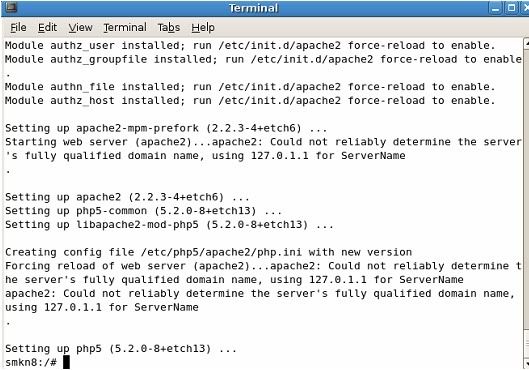
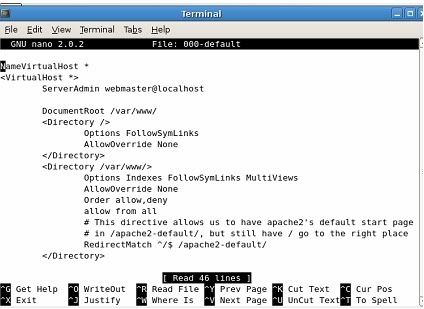
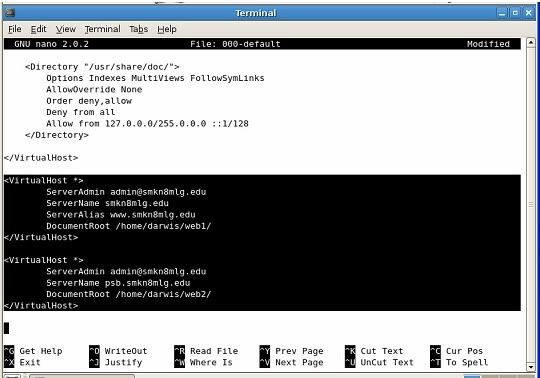

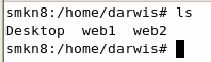


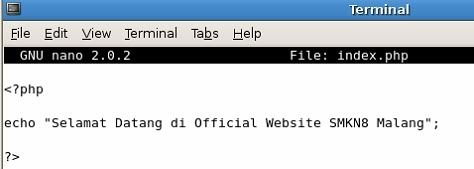


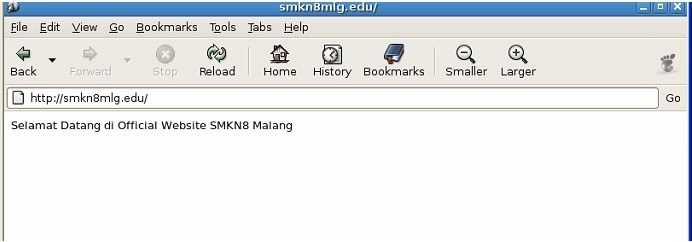
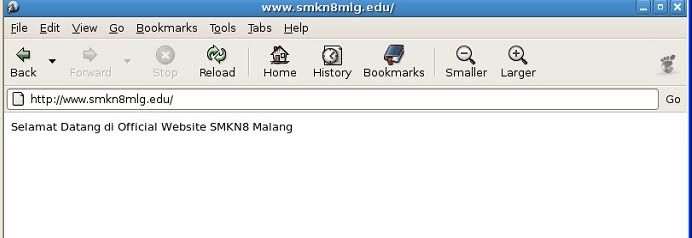
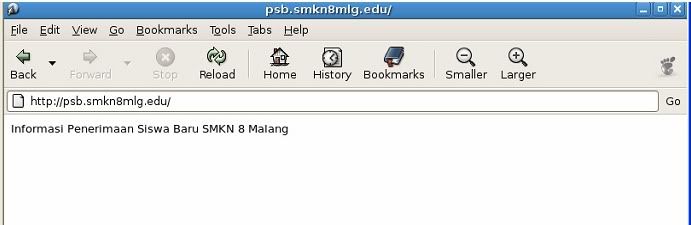









0 comments:
Post a Comment